مواد جي جدول
هڪ بهترين شيءِ بابت Windows 10 اهو آهي توهان جي ٻاهرين ڊوائيسز لاءِ ڊرائيور انسٽال ڪرڻ جي قابل آهي جهڙوڪ پرنٽر. جيڪڏھن توھان پنھنجي پرنٽر کي استعمال ڪرڻ دوران ڪنھن مسئلي ۾ مبتلا ٿي وڃو، Windows وٽ ھڪڙو بلٽ ان ٽربل شوٽر آھي جيڪو صارفين کي پرنٽنگ ڊوائيسز سان لاڳاپيل مسئلن کي حل ڪرڻ ۾ مدد ڏيڻ لاءِ.
پر ٽربلشوٽر کي ھلائڻ کان پھريائين، پھريائين بنيادي چيڪ ڪرڻ کي پڪ ڪريو.
- پنهنجي پرنٽر ۾ سڀ ڪيبل ۽ ڪنيڪشن چيڪ ڪريو.
- پڪ ڪريو ته توهان جو ڪمپيوٽر توهان جي پرنٽر کي ڳولي ٿو.
- جيڪڏهن توهان پنهنجي ڪمپيوٽر تي پهريون ڀيرو پنهنجو پرنٽر استعمال ڪري رهيا آهيو، پڪ ڪريو ته توهان وٽ صحيح ڊرائيور انسٽال ٿيل آهن
- پرنٽر چيڪ ڪريو ۽ پڪ ڪريو ته اشاري جون بتيون آن آهن
- پنهنجي پرنٽر کي ريسٽارٽ ڪريو
- پنهنجي ڪمپيوٽر کي ريسٽارٽ ڪريو
جيڪڏهن توهان جو پرنٽر مٿي چيڪ ڪرڻ کان پوءِ به مسئلا درپيش آهي، ته پرنٽر ٽربل شوٽر کي هلايو.
ڪيئن هلائجي پرنٽر ٽربلشوٽر
قدم 1: دٻايو Windows Key + S ۽ ڳولا ڪريو “ پرنٽر ۽ amp; اسڪينر .”

قدم 2: اوپن پرنٽر ۽ amp; اسڪينر سيٽنگون .
قدم 3: ساڄي پاسي واري مينيو تي، ڳولهيو “ ٽربلشوٽر کي هلايو .”
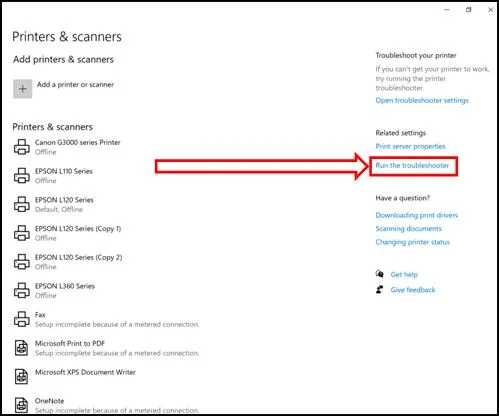
Step 4: Tubleshooter تي، ڪلڪ ڪريو اڳيون .
قدم 5: توهان جي ڪمپيوٽر جي اسڪيننگ ختم ڪرڻ لاءِ مسئلو حل ڪندڙ جو انتظار ڪريو.

قدم 6: پرنٽر چونڊيو جيڪو مشڪلاتن کي منهن ڏئي رهيو آهي.
13>0> قدم 7:ڪلڪ ڪريو اڳيون.قدم 8: اسڪين ختم ٿيڻ لاءِ انتظار ڪريو.

قدم 9: مسئله حل ڪندڙ توهان کي سفارش ڪندو ته پرنٽر کي ڊفالٽ پرنٽر ٺاهيو.
قدم 10: تي ڪلڪ ڪريو هن اصلاح کي لاڳو ڪريو .
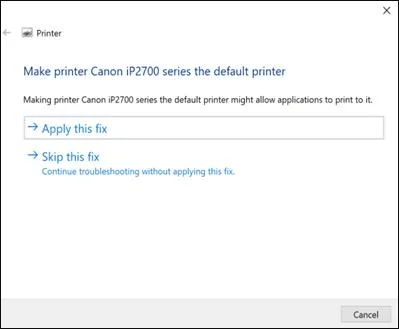
قدم 11: نئين سيٽنگون لاڳو ڪرڻ لاءِ مسئلو حل ڪندڙ جو انتظار ڪريو.
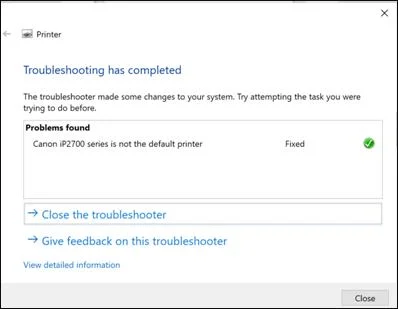
هاڻي مسئلو حل ڪندڙ مختلف حل پيش ڪري سگھي ٿو ان مسئلي جي بنياد تي جيڪو اهو ڳولي ٿو. بس ان تي عمل ڪرڻ جي پڪ ڪريو ته ٽربلشوٽر ڇا ڪرڻ جي سفارش ڪري ٿو.
جيڪڏهن مسئلو حل ڪرڻ وارو توهان جي پرنٽر جي مسئلن کي حل ڪرڻ ۾ ناڪام ٿئي ٿو، اهو مسئلو پاڻ پرنٽر تي ٿي سگهي ٿو. ان کي ٻئي ڪمپيوٽر تي استعمال ڪرڻ جي ڪوشش ڪريو ۽ ڏسو ته اھو ڪم ڪندو.
ويجھو سروس سينٽر ڏانھن وڃو ۽ انھن کان پڇو ته توھان جي پرنٽر کي ممڪن طور تي هارڊويئر جي مسئلن لاءِ چيڪ ڪريو. توھان پڻ ڪوشش ڪري سگھوٿا پنھنجي پرنٽر ڊرائيور کي اپڊيٽ ڪرڻ.
مختلف پرنٽر مسئلن لاءِ مسئلو حل ڪرڻ
جڏھن ته پرنٽر ٽربلشوٽر کي ھلائڻ ھڪ مددگار ابتدائي قدم آھي، اتي ٻيا مسئلا آھن جن کي مخصوص حل جي ضرورت ٿي سگھي ٿي. هيٺ ڏنل عام پرنٽر جي مسئلن کي حل ڪرڻ لاءِ هڪ گائيڊ آهي.
پرنٽر جواب نه ڏئي رهيو آهي:
جيڪڏهن توهان جو پرنٽر جواب نه ڏئي رهيو آهي، انهن مسئلن کي حل ڪرڻ جي ڪوشش ڪريو.
قدم 1: تصديق ڪريو ته توھان جو پرنٽر آن آھي ۽ ڊفالٽ پرنٽر طور سيٽ ڪيو.
قدم 2: پنھنجي پرنٽر ۽ ڪمپيوٽر جي وچ ۾ ڪنيڪشن چيڪ ڪريو.
مرحلا 3: پنهنجي پرنٽر ڊرائيورز کي اپڊيٽ ڪريو.
قدم 4: پڪ ڪريو ته توهان جو ڪمپيوٽر ۽ پرنٽر ساڳيا ڳنڍيل آهن.نيٽ ورڪ.
پيپر جام:
پيپر جام مايوس ڪندڙ ٿي سگهن ٿا، پر توهان انهن قدمن تي عمل ڪندي انهن کي درست ڪري سگهو ٿا.
قدم 1: بند ڪريو توهان جو پرنٽر.
قدم 2: پيپر ٽري ۽ پرنٽ رولرس مان ڪنهن به جام ٿيل پيپر يا ملبي کي نرميءَ سان هٽايو.
قدم 3: پڪ ڪريو ته ٽري ۾ ڪاغذ صحيح طرح سان لوڊ ٿيل آهي.
قدم 4: پنهنجي پرنٽر کي واپس آن ڪريو ۽ ٽيسٽ پيج پرنٽ ڪريو.
گهٽ انڪ وارننگ:
جيڪڏهن توهان جو پرنٽر گهٽ مس جي ڊيڄاريندڙ ڏيکاري ٿو، انهن مسئلن کي حل ڪرڻ جا قدم استعمال ڪريو.
قدم 1: پنهنجي پرنٽر تي مس جي سطح چيڪ ڪريو.
قدم 2: <8 8>ٽيپ 4: پنھنجي پرنٽر جي ھدايت واري مينوئل تي عمل ڪندي پرنٽ ھيڊ کي صاف ڪريو.
خراب پرنٽ معيار:
جيڪڏھن توھان جي ڇپيل دستاويزن يا تصويرن جو معيار غير مطمئن آھي، انھن قدمن تي عمل ڪريو.
قدم 1: گهٽ مسي جي سطح لاءِ چيڪ ڪريو ۽ جيڪڏهن ضرورت هجي ته ڪارٽريز کي تبديل ڪريو.
قدم 2: پرنٽ هيڊ کي صاف ڪريو.
قدم 3: تصديق ڪريو ته توهان پنهنجي پرنٽر لاءِ صحيح قسم جو ڪاغذ استعمال ڪري رهيا آهيو.
قدم 4: بهترين پرنٽ معيار لاءِ پنهنجي پرنٽر سيٽنگ کي ترتيب ڏيو.
انهن مخصوص مسئلن کي حل ڪندي، توهان آساني سان ڇپائيءَ جي تجربي مان لطف اندوز ٿي سگھو ٿا ۽ اعليٰ معيار جا دستاويز ۽ تصويرون ٺاهڻ لاءِ واپس وڃو. بهرحال، جيڪڏهن توهان اڃا تائين آهيومشڪلاتن کي منهن ڏيڻ، وڌيڪ مدد لاء پرنٽر ٺاهيندڙ سان رابطو ڪرڻ ۾ نه وساريو.
نتيجو - پرنٽر مسئلن کي حل ڪرڻ
هن آرٽيڪل ۾، اسان توهان کي جامع هدايتون ڏنيون آهن ته ڪيئن ڪجي. ونڊوز 10 تي پرنٽر ٽربل شوٽر کي هلايو، انهي سان گڏ ابتدائي چيڪن کي نمايان ڪرڻ جو توهان کي ٽربل شوٽر کي هلائڻ کان پهريان مڪمل ڪرڻ گهرجي. اسان اميد ٿا ڪريون ته اهي مسئلا حل ڪرڻ جا قدم مددگار ثابت ٿيا آهن ڪنهن به مسئلي کي حل ڪرڻ ۾ جيڪي توهان کي توهان جي پرنٽر سان مليا آهن.
هميشه ياد رکو ته توهان جي پرنٽر جي ڊرائيورن سان تازه ترين رهڻ ۽ سڀني ڪنيڪشنن جي محفوظ هجڻ کي يقيني بڻائڻ ڪيترن ئي عام مسئلن کي روڪي سگهي ٿو. . ڇا مسئلو حل ڪرڻ وارو مسئلو حل ڪرڻ ۾ ناڪام ٿئي، هن مضمون ۾ ذڪر ڪيل متبادل طريقن کي آزمائڻ يا ڪنهن سروس سينٽر تي پيشه ورانه مدد طلب ڪرڻ جي جرئت نه ڪريو.
پنهنجا تجربا شيئر ڪرڻ لاءِ آزاد محسوس ڪريو يا تبصرن جي سيڪشن ۾ ڪي سوال پڇو هيٺ. اسان جي ڪميونٽي ۽ ماهر هتي آهن توهان کي ڪنهن به پرنٽر سان لاڳاپيل چئلينجن کي منهن ڏيڻ ۾ مدد ڪرڻ لاءِ. اچو ته اسان جي پرنٽنگ ڊوائيسز کي هموار ۽ موثر طريقي سان گڏ هلون!

